ডিস্ক ত্রুটিগুলি Windows 11/10-এ সবচেয়ে সাধারণ ত্রুটিগুলির মধ্যে একটি। এটি ভীতিকরও কারণ আমাদের সমস্ত ডেটা ডিস্ক ড্রাইভে রয়েছে এবং এমনকি ব্যাকআপ থাকা সত্ত্বেও, সেগুলি পুনরুদ্ধার করতে সময় লাগে৷ এটি বলেছিল, এই ডিস্ক ত্রুটিগুলির বেশিরভাগই সমাধান করা যেতে পারে, এবং আমরা এই পোস্টে ঠিক এই বিষয়ে কথা বলতে যাচ্ছি। Windows 11/10-এ সাধারণ ডিস্ক ম্যানেজমেন্ট ত্রুটি বার্তাগুলির সমস্যা সমাধানের জন্য সেরা টিপস দেখুন৷

Windows 11/10-এ ডিস্ক ম্যানেজমেন্ট ত্রুটিগুলি ঠিক করুন
এই পোস্টটি আপনাকে ডিস্ক পরিচালনার ত্রুটিগুলি ঠিক করতে সাহায্য করবে যেমন:
- একটি ডিস্কের স্থিতি আরম্ভ করা হয়নি বা ডিস্কটি অনুপস্থিত,
- একটি মৌলিক বা গতিশীল ডিস্কের অবস্থা অপঠনযোগ্য,
- একটি ডায়নামিক ডিস্কের অবস্থা বিদেশী,
- একটি ডাইনামিক ডিস্কের স্থিতি হল অনলাইন (ত্রুটি),
- একটি ডায়নামিক ডিস্কের স্থিতি অফলাইন বা অনুপস্থিত,
- একটি মৌলিক বা গতিশীল ভলিউমের স্থিতি ব্যর্থ হয়েছে,
- একটি মৌলিক বা গতিশীল ভলিউমের অবস্থা অজানা,
- একটি গতিশীল ভলিউমের স্থিতি হল ডেটা অসম্পূর্ণ,
- একটি গতিশীল ভলিউমের অবস্থা স্বাস্থ্যকর (ঝুঁকিতে),
- ডিস্ক ম্যানেজমেন্ট বা ডিস্কপার্ট ব্যবহার করে স্ট্রাইপড ভলিউম পরিচালনা করা যায় না,
- ডিস্ক ম্যানেজমেন্ট ভার্চুয়াল ডিস্ক পরিষেবা শুরু করতে পারে না।
আমরা শুরু করার আগে, দুটি জিনিস মনে রাখবেন। প্রথমত, আপনার অ্যাডমিনিস্ট্রেটর বিশেষাধিকার সহ একটি অ্যাকাউন্ট প্রয়োজন। দ্বিতীয়ত, ডিস্ক ম্যানেজমেন্ট টুল ব্যবহার করে খুব সতর্ক থাকুন। একটি ভুল, এবং আপনি আপনার সমস্ত ডেটা হারাতে পারেন, এবং সেই ড্রাইভগুলিতে ডেটা না হারিয়ে জিনিসগুলিকে পূর্বাবস্থায় ফেরানোর কোনও উপায় নেই৷
ডিস্ক ম্যানেজমেন্ট টুল খুলতে, নিচের ধাপগুলি অনুসরণ করুন:
- রান প্রম্পটে,
compmgmt.mscটাইপ করুন , এবং এন্টার টিপুন। - এটি কম্পিউটার ম্যানেজমেন্ট কনসোল চালু করবে৷ ৷
- স্টোরেজ> ডিস্ক ব্যবস্থাপনা নির্বাচন করুন। এটি তাদের ভিতরে থাকা সমস্ত ড্রাইভ এবং পার্টিশনের তালিকা করবে৷
প্রাক-চেক:
- আমি ধরে নিচ্ছি যে আপনার ড্রাইভটি পিসিতে সঠিকভাবে সংযুক্ত, এবং যদি এটি একটি বাহ্যিক ড্রাইভ হয় তবে এটি USB পোর্টের সাথে সঠিকভাবে সংযুক্ত রয়েছে৷
- শুরু করার আগে এটি পরীক্ষা করে দেখুন, এবং এটি সেখানে কাজ করে কিনা তা দেখতে সর্বদা অন্য পিসিতে সংযোগ করার চেষ্টা করুন৷
- যদি ডিভাইসটি অন্য পিসিতে কাজ করে, তাহলে ডিস্ক ত্রুটি পরীক্ষক চালানোর চেষ্টা করুন।
একটি ডিস্কের স্থিতি আরম্ভ করা হয়নি বা ডিস্কটি অনুপস্থিত
অনেক সময় আপনার পার্টিশন বা ড্রাইভ ফাইল এক্সপ্লোরারে দেখা যায় না। এটি শারীরিকভাবে আছে কিনা তা পরীক্ষা করতে, ডিস্ক ব্যবস্থাপনা খুলুন। আপনি এটিকে সূচনা করা হয়নি বলে দেখেন কিনা তা পরীক্ষা করুন। যদি হ্যাঁ, তাহলে এর সহজ অর্থ হল যে ডিস্কের একটি বৈধ স্বাক্ষর নেই, অর্থাৎ, এটি সিস্টেমের সাথে সঠিকভাবে নিবন্ধিত নয়। একটি ডিস্ক নিবন্ধিত হয় যখন আপনি এটি অন্তত একবার ফরম্যাট করেন। যদি ডিস্কটি আগে পাওয়া যায়, তাহলে সম্ভবত এটি কোনোভাবে নষ্ট হয়ে গেছে।
এটি একটি নতুন ড্রাইভ হলে, আপনি সহজভাবে এটি শুরু করতে পারেন; যাইহোক, যদি তা না হয়, আমাদের অন্যান্য সমাধানের চেষ্টা করতে হবে।
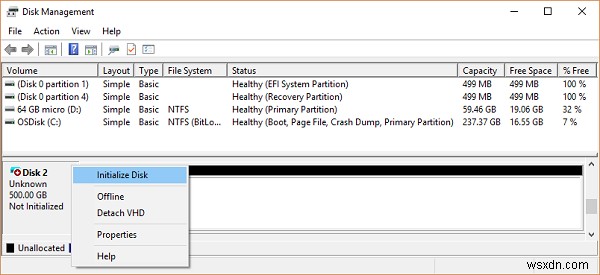
এটি অনলাইনে আনুন এবং ড্রাইভ লেটার যোগ করুন:
- যদি ডিস্ক পরিচালনায়, এটি অফলাইন বলে মনে হয়, তারপরে ডান ক্লিক করুন এবং অনলাইন নির্বাচন করুন৷
- যদি ডিস্কটি ইতিমধ্যেই অনলাইন থাকে কিন্তু কোনো ড্রাইভ লেটার না থাকে (যেমন, C, D, E, ইত্যাদি) তাহলে ডান-ক্লিক করুন এবং ড্রাইভ লেটার এবং পাথ পরিবর্তন নির্বাচন করুন। এমন একটি চিঠি চয়ন করুন যা ইতিমধ্যে বরাদ্দ করা হয়নি৷
- অবশেষে, আপনি এটিকে NTFS বা FAT32-তে ফর্ম্যাট করতে বেছে নিতে পারেন। আপনি যদি 64bit ব্যবহার করেন তবে NTFS ব্যবহার করতে ভুলবেন না। এটি আপনার ডিস্ক থেকে সমস্ত ডেটা মুছে ফেলবে৷
সমস্যার জন্য ডিভাইস ম্যানেজার চেক করুন।
এটা সম্ভব যে ড্রাইভার সমস্যার কারণে, হার্ড ড্রাইভ সঠিকভাবে কাজ করছে না। ড্রাইভ তালিকার পাশে একটি হলুদ বিস্ময় চিহ্ন রয়েছে তা দেখতে ড্রাইভ ম্যানেজারে চেক করা সর্বদা একটি ভাল ধারণা। যদি তা হয়:
- হার্ড ড্রাইভের তালিকায় ডান-ক্লিক করুন এবং ড্রাইভ আনইনস্টল নির্বাচন করুন।
- এরপর, অ্যাকশনে ক্লিক করুন এবং হার্ডওয়্যার পরিবর্তনের জন্য স্ক্যান চালান।
একটি মৌলিক বা গতিশীল ডিস্কের অবস্থা অপঠনযোগ্য
আপনি যদি এই সমস্যার সম্মুখীন হন, তাহলে আপনার হার্ড ড্রাইভে হার্ডওয়্যার ব্যর্থতা বা কিছু অপরিবর্তনীয় দুর্নীতির সম্মুখীন হওয়ার সম্ভাবনা রয়েছে। এটাও সম্ভব যে সিস্টেমের ডিস্ক কনফিগারেশন ডাটাবেসটি দূষিত হতে পারে, এবং সেই ক্ষেত্রে আপনি যে ত্রুটি বার্তাটি পাবেন তা হল 'অপঠনযোগ্য'। আপনি এটি অন্য কোনো কম্পিউটারে চেষ্টা করতে পারেন, কিন্তু আপনার হার্ড ড্রাইভ প্রতিস্থাপন করাই এখানে একমাত্র সমাধান৷
পড়ুন :উইন্ডোজে ডিস্ক ম্যানেজমেন্ট বা BIOS-এ SSD দেখা যাচ্ছে না।
একটি ডায়নামিক ডিস্কের অবস্থা বিদেশী
আপনি যখন একটি ডায়নামিক ডিস্ককে এক কম্পিউটার থেকে অন্য কম্পিউটারে সরান, তখন আপনি বিদেশী অবস্থা সহ এটির পাশে একটি সতর্কতা আইকন পাবেন। ডায়নামিক ডিস্কগুলি ফল্ট-সহনশীল ভলিউম তৈরি করার ক্ষমতা দেয় যা এমনকি একাধিক ডিস্ক স্প্যান করতে পারে - যা বেসিক ডিস্ক পারে না। আপনি যখন একটি ডায়নামিক ডিস্ক তৈরি করেন, তখন কনফিগারেশন ডিস্কটি সমস্ত ডায়নামিক ডিস্কে সংরক্ষণ করা হয় এবং পিসিগুলির মধ্যে স্যুইচ করার সময় কার মালিক তার তথ্য হারিয়ে যায়৷
সমাধান হল আমদানি বিদেশী ডিস্ক বিকল্পটি ব্যবহার করা। আপনাকে যা করতে হবে তা হল ডিস্কে ডান-ক্লিক করুন এবং বিকল্পটি ব্যবহার করুন। আপনি ডিস্ক আমদানি করার পর বিদেশী ডিস্কে বিদ্যমান যেকোনো ভলিউম দৃশ্যমান এবং অ্যাক্সেসযোগ্য হয়ে ওঠে যখন আপনি ডিস্ক আমদানি করেন।
এখন যেহেতু আপনি ডায়নামিক ডিস্ক সম্পর্কে জানেন, এখানে ত্রুটিগুলির তালিকা এবং ডায়নামিক ডিস্কের চারপাশে তাদের সমাধান রয়েছে৷
একটি ডায়নামিক ডিস্কের স্থিতি হল অনলাইন (ত্রুটি)
এটি সমাধান করতে, আপনাকে ডিস্কটিকে অনলাইনে ফেরত দিতে পুনরায় সক্রিয় করতে হবে৷ অবস্থা শুধু ডান-ক্লিক করুন, এবং আপনার কাছে সেই বিকল্পটি থাকবে। I/O ত্রুটিগুলি সাময়িক হলে এটি কাজ করে৷
৷একটি ডায়নামিক ডিস্কের স্থিতি অফলাইন বা অনুপস্থিত
যদি ডাইনামিক ডিস্কটি দূষিত হয়ে থাকে বা মাঝে মাঝে অনুপলব্ধ হয় , এটি অফলাইন হিসাবে প্রদর্শিত হবে। এছাড়াও, ডিস্কের নাম অনুপস্থিত হয়ে যায়। এটা সম্ভব যে এটি হয় বন্ধ বা সংযোগ বিচ্ছিন্ন করা হয়েছে। ডিস্কের শক্তি আছে তা নিশ্চিত করুন। এটিকে আবার প্লাগ ইন করুন, এবং যদি এটি টুলে প্রদর্শিত হয়, ডান-ক্লিক করুন ডিস্ক পুনরায় সক্রিয় করুন .
এটি কাজ না করলে, কিছুই করা যাবে না। আপনি যা করতে পারেন তা হল ডান-ক্লিক করুন এবং ডিস্ক সরান নির্বাচন করুন৷ . যাইহোক, এটি করার আগে, ডিস্কের সমস্ত ভলিউম (বা আয়না) মুছুন। ডেটা সংরক্ষণ করতে, আপনি সম্পূর্ণ ভলিউমের পরিবর্তে আয়নাটি সরিয়ে ডিস্কে যেকোন মিরর করা ভলিউম সংরক্ষণ করতে পারেন৷
অফলাইন এবং এখনও ডিস্ক # (অনুপস্থিত) নামে একটি ডিস্ক অনলাইনে ফিরিয়ে আনতে:
- ডিস্ক পুনরায় সক্রিয় করার চেষ্টা করুন ডিস্কটি অনলাইনে ফিরিয়ে আনতে
- ইভেন্ট ভিউয়ারে চেক-ইন করুন যদি আপনার "কোন ভাল কনফিগার কপি নেই" বলে একটি ত্রুটি থাকে। যদি হ্যাঁ, Microsoft প্রোডাক্ট সাপোর্ট টিম আপনাকে সাহায্য করতে পারে।
- অন্য কম্পিউটারের সাথে সংযোগ করার চেষ্টা করুন, বিশেষ করে যেটির সাথে ডায়নামিক ডিস্ক রয়েছে৷ যদি এটি অনলাইন হয়ে যায়, সেই কম্পিউটারে ডিস্কটি আমদানি করুন এবং এটিকে সেই পিসিতে ফিরিয়ে আনুন যেখানে এটি কাজ করছিল না৷
একটি মৌলিক বা গতিশীল ভলিউমের স্থিতি ব্যর্থ হয়েছে
আবার, এটি একটি ক্ষতিগ্রস্ত ডিস্ক বা দূষিত ফাইল সিস্টেমের একটি পরিষ্কার কেস। আপনাকে পাওয়ার স্ট্যাটাস পরীক্ষা করতে হবে বা 'একটি ডিস্কের স্থিতি আরম্ভ করা হয়নি বা ডিস্কটি অনুপস্থিত' এর জন্য আমরা যে পদক্ষেপগুলি ভাগ করেছি তা চেষ্টা করে দেখতে হবে। এটি মৌলিক ডিস্কের ক্ষেত্রে প্রযোজ্য, কিন্তু যদি এটি একটি ডায়নামিক ডিস্ক হয়, তাহলে ডান-ক্লিক করুন এবং দেখুন আপনি এটি অনলাইনে পেতে পারেন কিনা।
তাতে বলা হয়েছে, যদি ডায়নামিক ভলিউমটি মিররড বা পুরানো ডেটা সহ RAID-5 ভলিউম হয়, তাহলে অন্তর্নিহিত ডিস্ক অনলাইনে আনলে ভলিউম স্বয়ংক্রিয়ভাবে পুনরায় চালু হবে না। আপনাকে প্রথমে অন্য সংযুক্ত ডিস্কগুলি অনলাইনে আনতে হবে, তাই এটি নিশ্চিত করে যে ডেটা সিঙ্ক করা হয়েছে, এবং তারপরে মিরর করা বা RAID-5 ভলিউমটি ম্যানুয়ালি পুনরায় চালু করে এবং তারপরে ত্রুটি-চেকিং টুল বা Chkdsk.exe চালান৷
একটি মৌলিক বা গতিশীল ভলিউমের স্থিতি অজানা
এই অবস্থায়, ভলিউমের বুট সেক্টর দূষিত, এবং ডেটা আর উপলব্ধ নেই। এটাও সম্ভব যে নতুন ডিস্ক সেটআপ সম্পূর্ণ হয়নি। সমাধান করতে, আপনাকে এটি আবার শুরু করতে হবে৷
- ডিস্ক ম্যানেজমেন্টে স্ট্যাটাস অনলাইন কিনা তা নিশ্চিত করুন, অন্যথায় আপনাকে প্রথমে এটি অনলাইনে আনতে হবে।
- তারপর সেই ডিস্কে ডান-ক্লিক করুন এবং ডিস্ক শুরু করুন ক্লিক করুন।
- তারপর ডিফল্ট পার্টিশন স্টাইল গ্রহণ করতে ওকে ক্লিক করুন
- উইজার্ড তার কাজ শেষ করার পরে, আপনার এটিতে অ্যাক্সেস থাকা উচিত।
একটি গতিশীল ভলিউমের স্থিতি হল ডেটা অসম্পূর্ণ
Windows 10 মাল্টি-ডিস্ক ভলিউম সমর্থন করে। আপনি যদি একটি ডিস্ক সরিয়ে অন্য কম্পিউটারে স্থানান্তরিত করেন তবে এটি কাজ করবে না এবং সমস্ত ডেটা ধ্বংস করবে যদি না আপনি এই ভলিউম ধারণকারী অবশিষ্ট ডিস্কগুলি সরান এবং আমদানি না করেন৷
সুতরাং সমাধান হল মাল্টি-ডিস্ক ভলিউমের অংশ সমস্ত ডিস্কগুলিকে কম্পিউটারে সরানো এবং এটি আমদানি করা। ডিস্ক একটি বিদেশী ডিস্ক হিসাবে চিহ্নিত করা হবে. আপনি কীভাবে সেই ডিস্কগুলি আমদানি করতে এবং সক্রিয় করতে পারেন সে সম্পর্কে আমরা ইতিমধ্যে উপরে বলেছি৷
একটি গতিশীল ভলিউমের অবস্থা স্বাস্থ্যকর (ঝুঁকিতে)
যদি আপনার ডায়নামিক ভলিউমগুলির মধ্যে একটিকে ঝুঁকি হিসাবে চিহ্নিত করা হয়, এমনকি সেগুলি স্বাস্থ্যকর হলেও, এটি নির্দেশ করে যে অন্তর্নিহিত অংশে কিছু IO ত্রুটি রয়েছে৷ এটি ডিস্কের একটির কারণে হতে পারে, তবে এটি সমস্ত ভলিউম ঝুঁকিপূর্ণ করে তোলে . ডিস্কগুলির একটি অবশ্যই অফলাইন চলে গেছে৷
এটি সমাধান করার জন্য, আপনাকে ডিস্কটিকে অনলাইন স্ট্যাটাসে ফিরিয়ে আনতে হবে, এবং এটি স্থিতি পুনরুদ্ধার করবে, কিন্তু যদি এটি কাজ না করে, তাহলে আপনাকে সেই ডিস্কটি প্রতিস্থাপন করতে হবে
ডিস্ক ম্যানেজমেন্ট বা ডিস্কপার্ট ব্যবহার করে স্ট্রাইপড ভলিউম পরিচালনা করা যায় না
প্রচুর ডিস্ক ম্যানেজমেন্ট টুল উপলব্ধ রয়েছে। আপনি যদি সেগুলির মধ্যে একটি ব্যবহার করেন তবে সম্ভবত সেই পণ্যগুলি উন্নত ডিস্ক পরিচালনার জন্য Microsoft লজিক্যাল ডিস্ক ম্যানেজার (LDM) প্রতিস্থাপন করেছে। দুঃখজনকভাবে, এটি সমাধান করার জন্য আপনাকে সহায়তা দলের সাথে সংযোগ করতে হবে৷
ডিস্ক ম্যানেজমেন্ট ভার্চুয়াল ডিস্ক পরিষেবা শুরু করতে পারে না
এটি সাধারণত দেখা যায় যখন দূরবর্তী কম্পিউটার ফায়ারওয়ালের কারণে ভার্চুয়াল ডিস্ক পরিষেবা (ভিডিএস) ব্লক করে বা রিমোট কম্পিউটার VDS সমর্থন করে না। VDS পরিষেবা একজনকে দূরবর্তীভাবে অন্য কম্পিউটার ডিস্ক ম্যানেজমেন্ট টুলের সাথে সংযোগ করতে দেয় এবং তারপরে প্রশাসককে এটি কনফিগার করতে দেয়।
আপনি রিমোট ভলিউম ম্যানেজমেন্ট এক্সেপশন সক্রিয় করতে উইন্ডোজ ডিফেন্ডার ফায়ারওয়াল কনফিগার করতে পারেন অথবা সেই কম্পিউটারে রিমোট লগইন করতে পারেন এবং তারপর ডিস্ক ম্যানেজমেন্ট ব্যবহার করতে পারেন।
উৎস :Microsoft.com।



